Tương tự như word, việc copy các văn bản trong các file excel là một trong những thủ thuật cực kỳ đơn giản mà bất kỳ đối tượng nào cũng có thể thực hiện được. Thế nhưng cách để copy giá trị trong excel cũng như các thao tác copy giữ nguyên công thức thì không phải ai cũng biết, đôi khi lại khiến chúng ta gặp nhiều vấn đề khó khăn, rắc rối khi sử dụng. Hiểu được điều đó, sau đây Đào tạo tin học sẽ hướng dẫn bạn cách copy giá trị trong excel đơn giản, chi tiết thông qua bài viết này nhé.
Lỗi thường gặp khi copy giá trị trong excel
Thông thường khi sử dụng lệnh copy (Ctrl + C) và paste (Ctrl + V) trên excel thì chúng ta sẽ copy được các nội dung cũng như các công thức có trong ô. Tuy nhiên khi copy một giá trị bất kỳ và thực hiện thao tác dán trên một ô khác thì kết quả hiển thị thường là “0”, lỗi này là do lệnh copy chỉ sao chép mỗi công thức trên ô và khi dán vào ô tiếp theo công thức và hàm được áp dụng nhưng bên trong hàm và công thức lại không có nội dung nên mới không có giá trị.
Ví dụ: Đối với ô giá trị dưới đây đang sử dụng hàm PRODUCT với công thức PRODUCT(C4:D4)

Khi ta áp dụng lệnh copy và paste thì công thức được copy nhưng nội dung bên trong công thức đã thay đổi từ PRODUCT(C4:D4) thành PRODUCT(C14:D14)
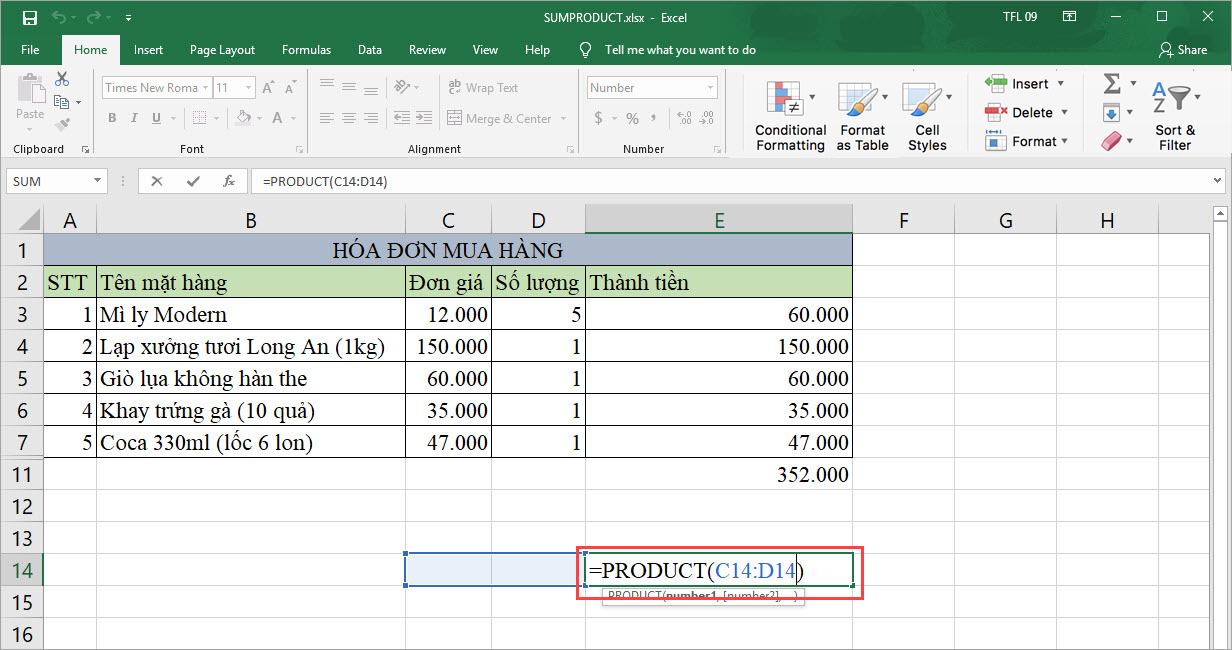
Chính vì thế mà khi thao tác lệnh dán excel sẽ hiển thị kết quả không có giá trị.

Hướng dẫn cách copy giá trị trong excel
Sử dụng lệnh copy và paste
Để copy giá trị trong excel bạn cần thực hiện theo các bước sau đây:
- Bước 1: Chọn đối tượng mà bạn muốn sao chép giá trị, sử dụng lệnh copy (Ctrl + C) như bình thường.

- Bước 2: Tiếp theo các bạn chọn lệnh dán, lúc này mục tùy chọn (Options Paste) sẽ hiển thị ngay bên cạnh.

- Bước 3: Ở mục tùy chọn, các bạn cần quan tâm mục Paste Values (Dán giá trị) và chọn lệnh dán theo nhu cầu.
+ 123: Lệnh dán giá trị
+ %123: Lệnh dán giá trị cùng với định dạng số
+ Pen 123: Lệnh dán giá trị kèm với nguồn định dạng

Khi chọn các lệnh dán ở mục Paste Values ta sẽ copy giá trị trong excel một cách dễ dàng, không bị sai sót hay lỗi xuất hiện.
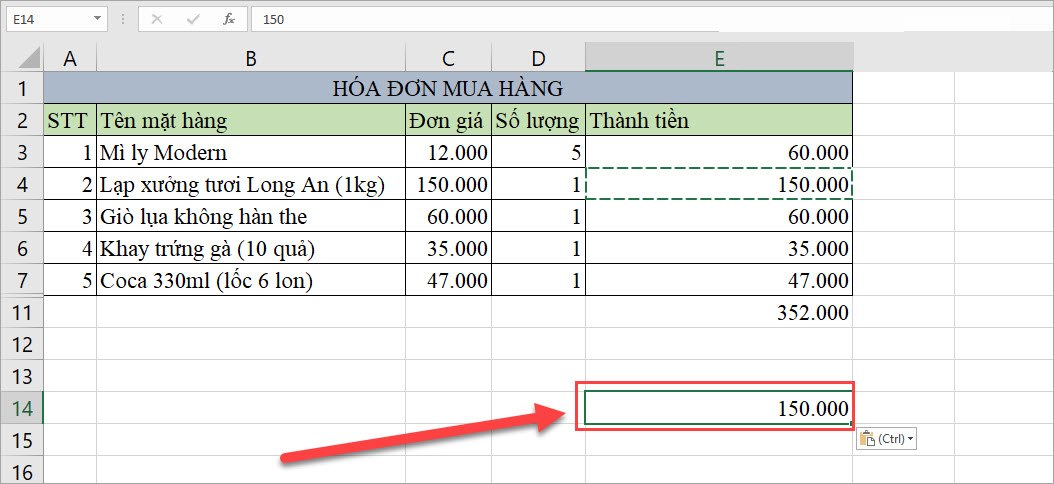
Xem thêm: Các hàm thông dụng trong excel mà bạn nên biết
Tổ hợp phím tắt để copy giá trị trong excel
Đối với những bạn thích sử dụng tổ hợp các phím tắt trên excel thì bạn có thể thực hiện copy giá trị trong excel theo những bước sau đây:
- Bước 1: Chọn ô cần copy, sau đó nhấn tổ hợp phím Ctrl+C.
- Bước 2: Chọn ô cần paste, nhấn tổ hợp Alt+S+E.
- Bước 3: Lúc này hộp thoại Paste Special sẽ xuất hiện và bạn chỉ cần mục Values trong phần Paste và nhấn OK. Vậy là bạn đã có thể copy giá trị trong excel thành công với các thao tác cực kỳ nhanh chóng.

Hướng dẫn cách copy giữ nguyên công thức trong excel
Sử dụng thanh kéo tự động
Để giữ nguyên công thức khi copy giá trị trong excel bạn có thể dùng thanh kéo tự động, đây là một thao tác rất nhanh và cực kỳ đơn giản.
- Bước 1: Chọn ô cần copy, sau đó di chuyển chuột đến góc dưới cùng bên phải của ô được chọn, lúc này bạn sẽ thấy xuất hiện một dấu cộng màu đen.

- Bước 2: Giữ và kéo dọc xuống đến các ô mà bạn đang muốn sao chép công thức.

Tương tự, bạn cũng có thể kéo công thức vào các ô liền kề còn lại ở bên phải, bên trái hay phía bên trên.
Sử dụng lệnh copy và paste
Dưới đây là các bước mà bạn cần phải thực hiện để copy giữ nguyên công thức trong excel bằng lệnh copy và paste.
- Bước 1: Chọn ô cần copy, sử dụng lệnh (Ctrl + C).
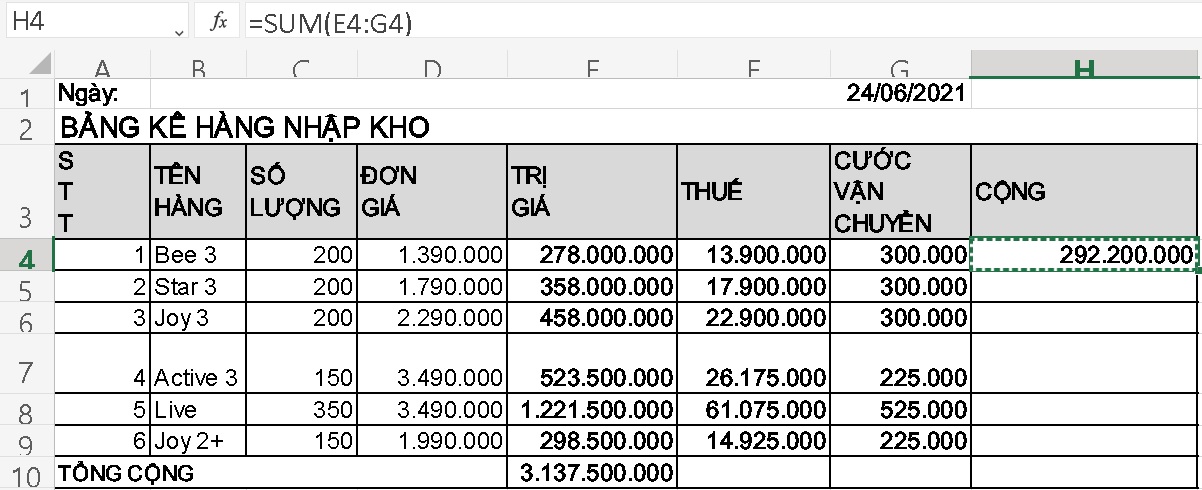
- Bước 2: Chọn các ô cần dùng công thức đó bà nhấn tổ hợp phím (Ctrl + V). Với cách làm này công thức của ô được copy sẽ được dán vào những ô tiếp theo và nội dung được thay đổi theo từng giá trị của mỗi ô.
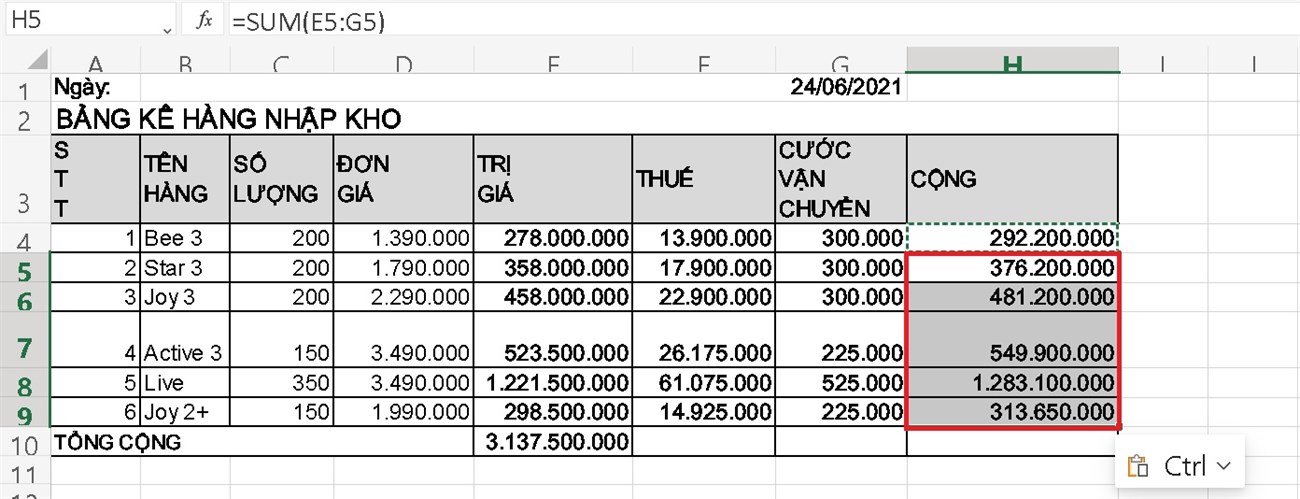
Xem thêm video Hướng dẫn cách trình bày Excel chuyên nghiệp:
Trên đây là hướng dẫn chi tiết những cách copy giá trị trong excel, copy giữ nguyên công thức. Hy vọng bài viết hữu ích và giúp bạn áp dụng được vào thực tế, dễ dàng khi thao tác và sử dụng trang tính Excel. Theo dõi Đào tạo tin học để biết thêm nhiều kiến thức hay và bổ ích về tin học nói chung cũng như về Word và Excel nói riêng bạn nhé!


